新しいiPhoneのアクティベーションができない問題を解決する6つの簡単な方法
あなたの新しいiPhoneはアクティブ化に失敗していますか?この記事では、この問題が発生する理由と修正方法を説明しているため、リラックスしてください。 Perfixは、単純でデータの損失につながらないため、問題を修正するための最良の手法です。
新しいiPhoneがアクティブにならない理由
新しいiPhoneは、いつでもアクティブにならない場合があります:
Recommended Read: iTunesドライバーがインストールされていない?解決策7選とおすすめのiTunes代替アプリ
- アクティベーションロックが有効になっています。
- SIMカードのいずれかまたは両方が誤って挿入されているか、デバイスがSIMカードをサポートできません。
- 電話のユーザーは、それを使用する際に困難に遭遇しています
- アクティベーション用のサーバーは一時的に使用できません。
- あなたのiPhoneはオフラインです
方法1:SIMカードを確認してください
iPhoneのアクティブ中にエラーメッセージが表示された場合、最初に再起動してから、使用しているSIMカードが適切に配置されているかどうかを確認する必要があります。 SIMカードチップに破片やほこりがないことを確認してください。
イヤリング、ペーパークリップ、またはSIMクリップを使用して、iPhoneの右側にあるSIMトレイを開きます。清潔な乾燥布を使用して、ある場合はSIMトレイのほこりを取り除きます。
SIMカードを携帯電話のトレイに戻し、正しく座っていることを確認してください。
方法2:キャリアに連絡してください
SIMカードに障害または破損している場合、キャリアからiPhoneを取得した可能性があります。キャリアに手を差し伸べ、SIMカードの交換を求めて電話をかけました。すべてのキャリアが交換料金を要求するわけではありませんが、SIMカードを交換するためにいくらかのお金を支払う必要があります。
方法3:iPhoneを再起動します
エラーメッセージ「アクティブ化できません – iPhoneをアクティブにするために更新が必要です」がポップアップした場合、デバイスをアクティブにしようとした後、再起動してみてください。

- iPhone 6sおよび以前のモデルで:ホーム用のボタンとパワーのボタンを同時に押します。 Appleのロゴが消えてから再び表示されたら、それらをリリースします。
- iPhone 7で:電源のボタンと携帯電話の音量を下げるためのボタンを長く押します。 Appleのアイコンが消えてから再びポップアップしたら、ボタンを放します。
- iPhone 8および新しいバージョン:ボタンを押して、携帯電話の音量を増やしてからリリースします。ボリュームダウンボタンの同じ手順に従ってください。次に、携帯電話のサイドボタンを長く押して、Appleのアイコンが消えてから再び表示されたときにそれをリリースします。
方法4:Perfixを使用して新しいiPhoneが20分でアクティブになりません
推奨されるメソッドが問題を解決しない場合は、Perfixの使用を検討してください。このツールにより、iPhoneユーザーは、データを損なうことなく、デバイスを機能状態に復元することができます。 Perfixを使用すると、ユーザーはオペレーティングシステムを修復し、アップグレードまたはダウングレードし、デバイスをリセットし、iTunes関連の問題に対処できます。
Perfixを使用するための手順:
- Perfixの公式Webサイトにアクセスしてダウンロードしてください。 PCにPerfixをインストールしてから実行します。
- ケーブルを使用して、デバイスをPCに接続します。
- Perfixウィンドウで、をタップします 標準修理 データを削除せずにデバイスを修復するプロセスを開始できるようにオプション。
- 携帯電話の修理プロセスが完了すると、デバイスがアクティブにならない問題が解決され、簡単にアクティブ化できます。
新しいiPhoneは20分でアクティブになりません
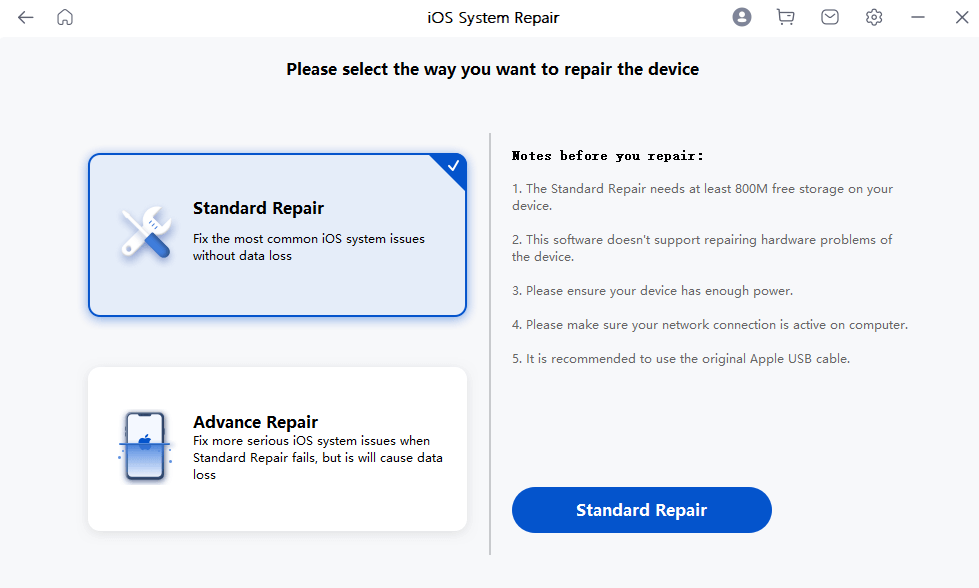
Mobitrix Perfix標準修理
Perfixを使用することの利点:
- PCにiTunesをインストールする必要はありません
- お使いの携帯電話は、データを削除せずに修理されます
- iPhone 5sからiPhone 16およびiOS 18および以前のバージョンを完全にサポートしています。
- この方法により、データが100%保護されていることが保証されます。
方法5:iTunesを使用して、新しいiPhoneをアクティブにします
iTunesを使用している間。
- 携帯電話をオフにしてから、ケーブルを使用してPCに接続します
- 携帯電話に電源が入り、これによりiTunesが起動します。 iTunesが起動しない場合は、コンピューターから実行します。
- 携帯電話がiTunesによって検出されると、iTunesは電話をアクティブにするように要求します
- iTunesが自動的にリクエストしない場合は、iTunesウィンドウの左側に移動し、iPhoneをクリックしてください。 iPhoneをアクティブにするためのオプションが表示され、タップします。
- Apple IDにログインしてから、続行します。
バックアップまたは設定から復元するためのオプションが新しいように表示される場合、iTunesがデバイスを正常にアクティブにしたことを意味します。
この方法を使用している間、コンピューターに最新バージョンのiTunesをインストールする必要があります。
方法6:リカバリモードを試して、新しいiPhoneをアクティブにします
回復モードの方法を使用するには:
- ケーブルの助けを借りて携帯電話をコンピューターに接続する
- 回復モードに移動します。
- iPhone 6s以前:Appleのアイコンが表示されるまで、電源用のボタンと家のボタンの両方を長く押します。
- iPhone 7および7 Plus:Appleのロゴが表示されるまでボリュームを下げるために、携帯電話のサイドボタンとボタンを長く押します。
- iPhone 8以降:ボタンを増やすためにボタンを押してからリリースします。携帯電話の音量を下げるためのボタンの同じ手順に従ってください。リカバリモードの画面が表示されるまで、携帯電話のサイドボタンを押し続けます。
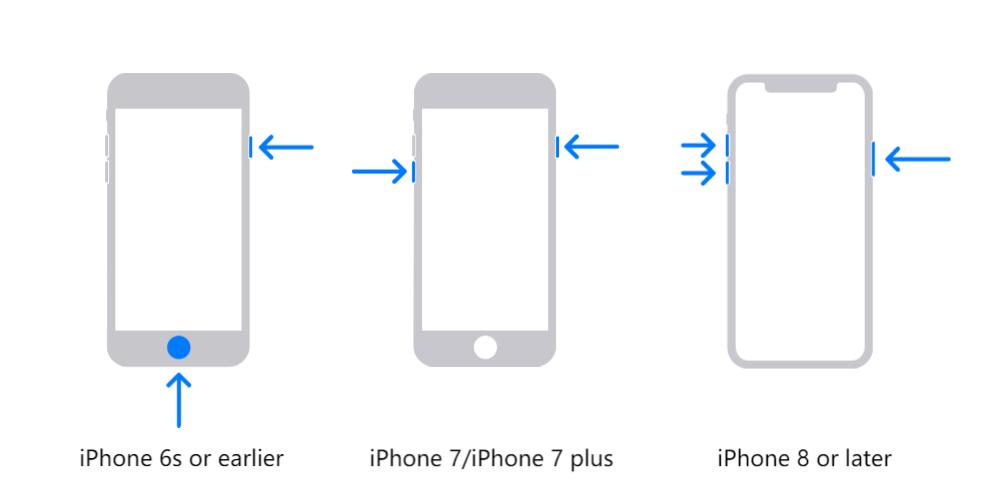
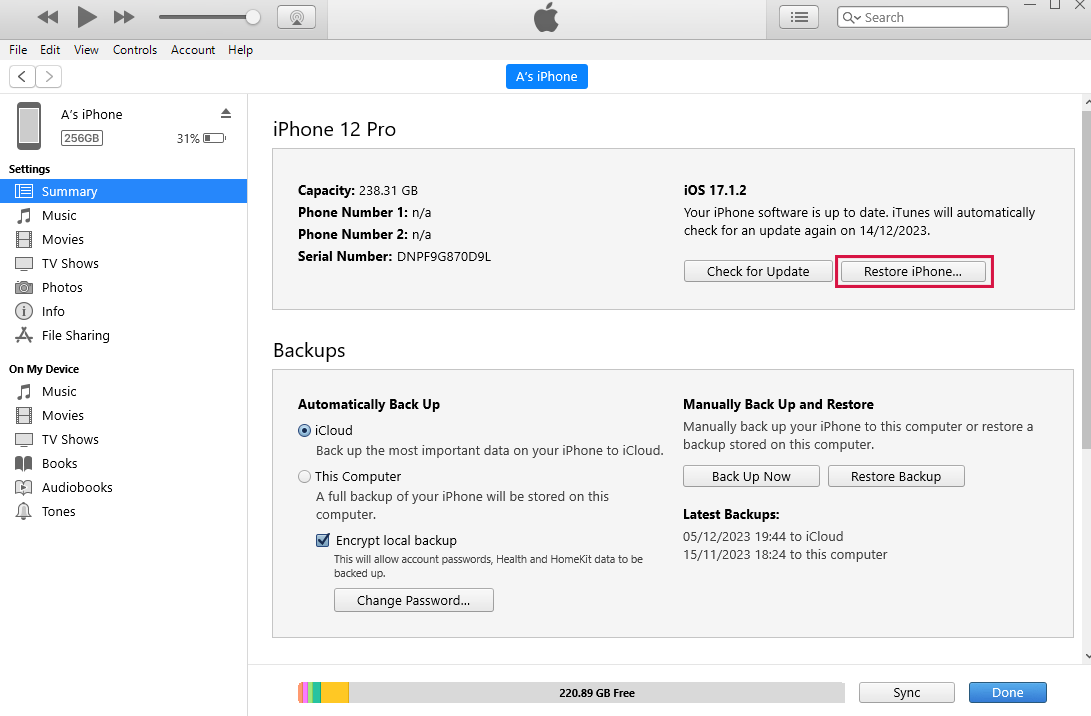
この方法は面倒であり、ユーザーがPCにiTunesをインストールする必要があります。また、一部のデバイスはiTunesと互換性がない場合があります。
iPhoneユーザーは、デバイスがアクティブにならない場合、非常に失望する可能性があります。この記事では、携帯電話の再起動、iTunesの使用、Perfixの使用、問題を解決するために使用できるリカバリモードを使用するなどの手法を概説しています。 Perfixは、データの損失なしでiPhoneを簡単にアクティブ化できるため、最良の方法です。






